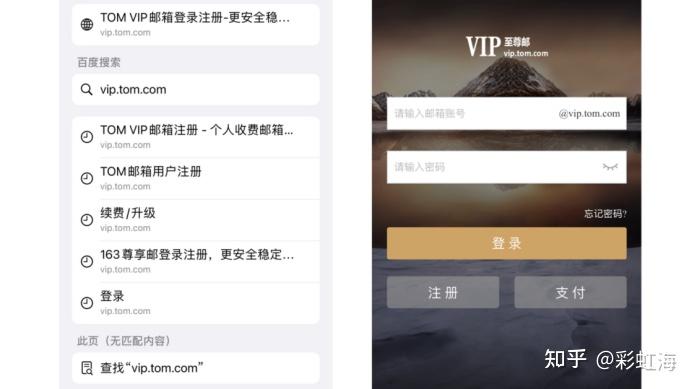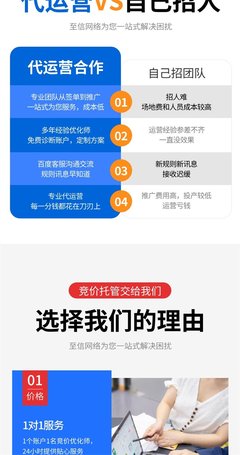outlook邮箱设置服务器(在outlook的服务器设置)
- 服务器
- 2022-12-18 23:20:26
- 15
今天给各位分享outlook邮箱设置服务器的知识,其中也会对在outlook的服务器设置进行解释,如果能碰巧解决你现在面临的问题,别忘了关注本站,现在开始吧!
本文目录一览:
outlook电子邮件账户服务器怎么设置
1、点工具菜单——帐户设置;
2、点新建;
3、点下一步;
4、勾选手动配置服务器设置或其他服务器类型,点下一步;
5、点下一步;
6、姓名:输入自己的昵称;
电子邮件地址:输入自己的E-mail;
帐户类型:选择POP3;
接收邮件服务器:输入pop3.163.com;
发收邮件服务器:输入smtp.163.com;
用户名:输入邮件帐号;
密码:输入邮箱密码;
勾选记住密码;
点其他设置按钮;
7、点发送服务器选项卡,勾选我的发送服务器要求验证,点使用与接收邮件服务器相同的设置,点确定;
8、返回到之前的窗口,点测试帐户设置,测试通过,点下一步;
9、点完成。
(望楼主采纳哦)
outlook在创建账户的时候发送邮件和接受邮件服务器应该怎样填啊
1、首先打开outlook,如果是第一次打开outlook是直接就需要设置才可以进入的,如果是切换账户或者之前有登录过其他账户就可以打开outlook再设置。
2、然后点击工具——账户设置,会弹出一个窗口。
3、窗口如图所示,我们选择新建来新建邮箱账户。
4、点击新建后选择第一个,(一般的邮箱都是选择第一个,用POP3或者IMAP协议等),然后点击下一步。
5、此时在弹出的窗口填入相关信息,姓名是用户名,是你想展示给别人看的用户名,不一定是邮箱,可以随便自定义的,下面的电子邮件地址就是你的邮箱,包括下面的密码,
6、然后勾选下面的手动配置服务器设置或其他服务器类型,此时刚才填写的内容会变成灰色(如果你的邮箱是公司自建或者外包的,这个步骤是必要的),然后点击下一步,在弹出窗中依然选择第一个下一步。
7、在这里在此填入相关信息,包括自定义的用户名,邮箱账号和密码,服务器地址如果不知道的话可以问公司的信息部。点击确定,outlook设置邮箱完成。
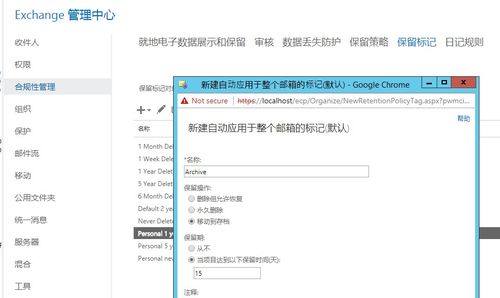
outlook怎么设置公司邮箱
outlook设置公司邮箱方法如下:
1、点击菜单栏上的“文件”选项,在右边的主页面找到“添加账户”的选项。
2、点击“添加账户”按钮,进入设置页面,并选择“手动设置服务器设置或其他服务器类型”。
3、点击右下角的下一步,进入“选择服务”的界面,并点击下一步。
4、点击下一步后会进入“Internet电子邮件设置”界面。
5、在用户信息页面,输入姓名和电子邮箱地址,在服务器信息处,选择账户类型,填写接、收服务器信息,并在下方登录信息处填写登录密码。
6、再点击右侧的“其他设置”选项,进入设置界面,选择“发送服务器”选项按钮,并点击勾选要求验证。
7、最后点击“测试用户设置”,测试成功后,会提示成功完成所有设置,此时公司邮箱建立成功,可以正常使用。
outlook邮箱设置服务器的介绍就聊到这里吧,感谢你花时间阅读本站内容,更多关于在outlook的服务器设置、outlook邮箱设置服务器的信息别忘了在本站进行查找喔。
本文由admin于2022-12-18发表在靑年PHP官网,如有疑问,请联系我们。
本文链接:http://www.qnphp.com/post/13863.html